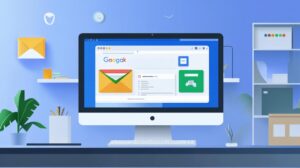Microsoft Outlook s'affirme comme l'outil de messagerie professionnel incontournable. Une maîtrise approfondie de ses fonctionnalités permet d'améliorer significativement la gestion quotidienne des communications.
Optimisez votre boîte de réception Outlook
La gestion efficace de la boîte de réception constitue la base d'une utilisation performante d'Outlook. Une organisation méthodique facilite le traitement des messages et augmente la productivité.
Créez des dossiers intelligents pour trier automatiquement vos emails
L'utilisation de dossiers intelligents transforme la gestion des emails. Cette fonction permet d'organiser automatiquement les messages par projet, client ou niveau d'urgence. La mise en place de règles de tri automatique assure un classement instantané des nouveaux messages dans les dossiers appropriés.
Utilisez les indicateurs de suivi pour une meilleure organisation
Les indicateurs de suivi offrent une vision claire des actions à entreprendre. Cette fonctionnalité permet d'attribuer des priorités aux messages, de planifier des rappels et de transformer les emails en tâches actionnables. L'association avec le calendrier Outlook renforce l'efficacité du suivi.
Gagnez du temps avec les modèles d'emails
Les modèles d'emails dans Microsoft Outlook représentent une fonction puissante pour améliorer votre efficacité professionnelle. Cette fonctionnalité permet d'automatiser la rédaction des messages fréquents et standardiser vos communications. Les utilisateurs peuvent ainsi économiser des heures précieuses dans leur journée de travail en évitant la réécriture constante des mêmes messages.
Créez et enregistrez vos modèles personnalisés
La création d'un modèle d'email dans Outlook s'effectue simplement. Commencez par rédiger un nouveau message avec le contenu souhaité. Ensuite, au lieu de l'envoyer, sauvegardez-le via l'option Fichier > Enregistrer sous > Modèle Outlook. Ces modèles peuvent inclure des éléments comme l'objet, le corps du message, la mise en forme et même les destinataires. Une fois stockés, ces modèles restent accessibles pour une utilisation ultérieure rapide.
Appliquez des signatures automatiques selon vos destinataires
Les signatures automatiques permettent une personnalisation fine de vos communications. Pour chaque compte email configuré dans Outlook, une signature distincte peut être définie. Cette fonctionnalité s'avère particulièrement utile lors des échanges avec différents types d'interlocuteurs. Vous pouvez créer une signature formelle pour les clients, une autre pour les communications internes, et les assigner automatiquement selon le compte utilisé. L'activation se fait dans les paramètres de messagerie, où vous pourrez configurer les signatures par défaut pour les nouveaux messages et les réponses.
Maîtrisez le calendrier Outlook
Le calendrier Outlook se révèle un outil puissant pour optimiser la gestion de votre temps professionnel. Une utilisation réfléchie de ses fonctionnalités garantit une organisation efficace et une collaboration harmonieuse avec votre équipe. La personnalisation des paramètres du calendrier adapte l'outil à vos méthodes de travail spécifiques.
Planifiez des réunions récurrentes efficacement
La programmation des réunions récurrentes dans Outlook s'effectue en quelques clics. Utilisez la fonction 'drag & drop' pour définir rapidement vos créneaux. Le raccourci Ctrl+2 vous donne un accès instantané à votre calendrier. La saisie en langage naturel permet d'indiquer directement vos rendez-vous, tandis que les options de personnalisation vous laissent adapter l'affichage selon vos préférences horaires.
Partagez votre calendrier avec votre équipe
La fonction de partage du calendrier facilite la coordination au sein de votre équipe. La synchronisation avec l'écosystème Microsoft 365 permet une mise à jour instantanée des disponibilités. Les membres de l'équipe visualisent vos plages horaires libres et occupées, optimisant ainsi la planification des réunions. L'intégration avec les contacts et les tâches assure une gestion unifiée de votre planning professionnel.
Synchronisez vos appareils avec Outlook
La synchronisation d'Outlook sur l'ensemble de vos appareils représente une approche efficace pour gérer vos communications professionnelles. Cette fonctionnalité permet d'accéder à vos emails, calendriers et contacts depuis n'importe quel support, garantissant une gestion optimale de votre messagerie.
Configurez la synchronisation sur votre smartphone
L'installation d'Outlook sur votre téléphone mobile s'effectue en quelques étapes simples. Téléchargez l'application depuis votre store, puis connectez-vous avec vos identifiants Microsoft 365. La synchronisation s'active automatiquement, permettant une mise à jour instantanée de vos dossiers, calendriers et contacts. Cette configuration assure une continuité dans votre travail et facilite l'accès à vos informations professionnelles lors de vos déplacements.
Accédez à vos emails hors connexion
La fonction hors connexion d'Outlook vous permet de consulter vos emails même sans accès Internet. Paramétrez cette option dans les réglages de l'application pour définir la période de synchronisation souhaitée. Vos messages seront ainsi stockés localement sur votre appareil, vous donnant la possibilité de les lire, d'y répondre et de les organiser. Une fois la connexion Internet rétablie, toutes vos actions seront automatiquement synchronisées avec le serveur.
Utilisez les raccourcis clavier pour une navigation rapide
La maîtrise des raccourcis clavier dans Outlook transforme radicalement votre expérience quotidienne avec cette messagerie professionnelle. L'apprentissage de ces combinaisons de touches facilite la navigation et optimise votre temps de travail. Une utilisation efficace des raccourcis permet d'accomplir vos tâches courantes sans quitter votre clavier.
Les combinaisons essentielles pour gérer vos emails
Pour créer un nouveau message, utilisez Ctrl + N. La réponse à un email s'effectue avec Ctrl + R, tandis que le transfert se fait via Ctrl + F. Ces raccourcis basiques constituent le socle d'une utilisation fluide d'Outlook. La gestion des messages devient naturelle et rapide grâce à ces combinaisons de touches intuitives. L'organisation de votre boîte de réception gagne en efficacité avec ces automatismes.
Les raccourcis pratiques pour le calendrier
L'accès au calendrier s'effectue instantanément avec Ctrl + 2. Cette fonction permet une visualisation rapide de votre planning. La navigation entre les dates s'avère simple et intuitive grâce aux touches directionnelles. L'ajout d'événements et la modification des rendez-vous s'intègrent naturellement dans votre flux de travail. La synchronisation avec vos autres applications Microsoft 365 s'effectue automatiquement, garantissant une cohérence dans la gestion de votre temps.
Sécurisez vos communications dans Outlook
La protection des données dans Outlook nécessite une approche structurée pour garantir la confidentialité des échanges professionnels. Les mesures de sécurisation des communications représentent un enjeu majeur pour les utilisateurs de la messagerie Microsoft Outlook.
Activez l'authentification à deux facteurs
L'authentification à deux facteurs constitue une barrière protectrice efficace pour votre compte Outlook. Cette méthode ajoute une étape de vérification supplémentaire lors de la connexion, via un code envoyé sur votre téléphone mobile ou généré par une application dédiée. La mise en place de cette fonctionnalité limite les risques d'accès non autorisés à votre messagerie professionnelle.
Chiffrez vos messages sensibles
Le chiffrement des messages dans Outlook offre une protection renforcée pour vos communications confidentielles. Cette fonctionnalité transforme le contenu de vos emails en code uniquement lisible par les destinataires autorisés. Pour activer le chiffrement, utilisez les options de sécurité intégrées à Outlook. Cette pratique assure la confidentialité des informations sensibles lors des échanges professionnels.
Personnalisez l'interface Outlook à votre image
La personnalisation d'Outlook permet d'optimiser votre expérience utilisateur. En adaptant l'interface à vos besoins spécifiques, vous gagnez en efficacité dans la gestion de vos emails. Une configuration sur mesure facilite l'accès aux fonctionnalités essentielles et améliore votre productivité quotidienne.
Modifiez l'affichage de votre boîte de réception
L'organisation visuelle de votre boîte de réception transforme votre façon de travailler. Adoptez un système de couleurs pour identifier rapidement vos messages prioritaires. Créez des dossiers intelligents pour trier vos emails par projet ou par client. La fonction glisser-déposer simplifie le classement des messages, tandis que les catégories colorées offrent un repérage instantané des informations principales.
Ajustez les paramètres de notifications
Une gestion maîtrisée des notifications aide à maintenir votre concentration. Paramétrez des alertes spécifiques pour les messages prioritaires et désactivez les interruptions moins urgentes. La personnalisation des sons et des fenêtres contextuelles permet d'identifier instantanément la nature des messages reçus. Cette configuration évite les distractions inutiles tout en restant informé des communications essentielles.